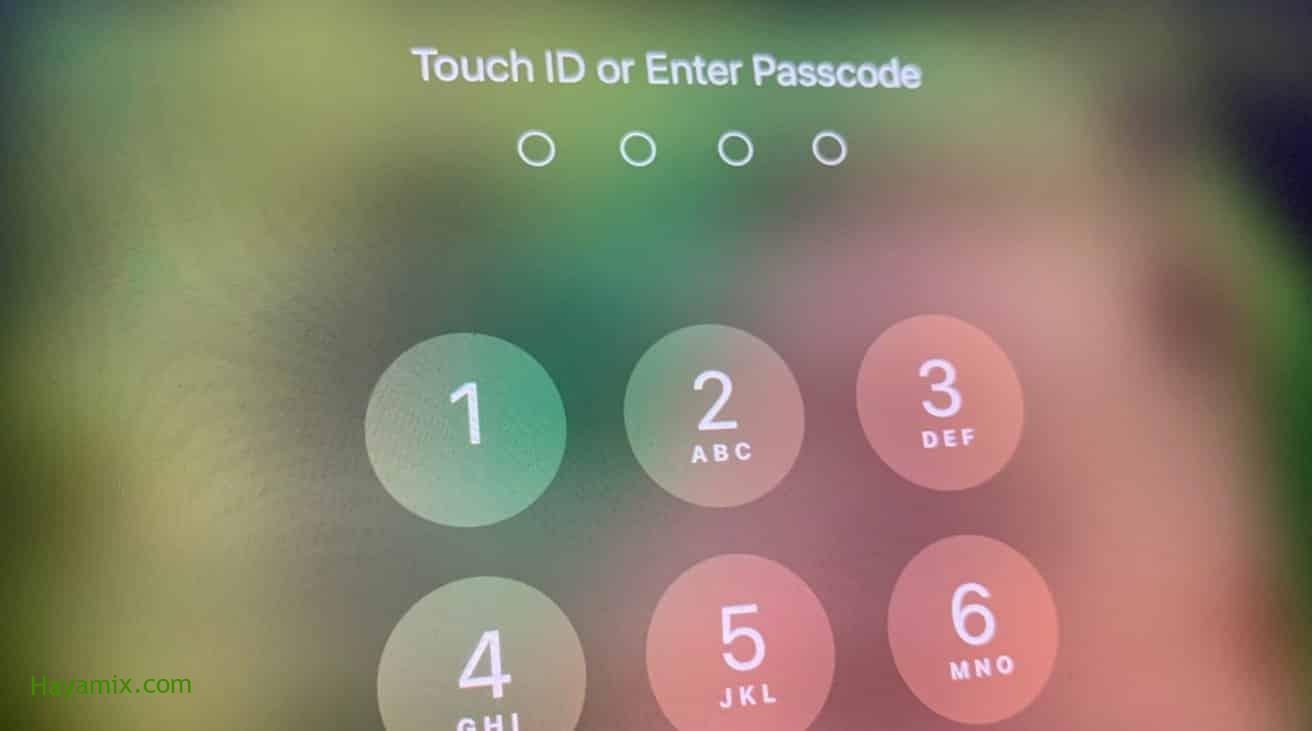
تطلب منك Apple استخدام أكثر من طريقة لقفل iPhone الخاص بك وفقًا لمواصفات هاتفك وأجهزة الاستشعار التي يحتوي عليها.
لذلك ، إذا كان جهاز iPhone أو iPad الخاص بك يحتوي على مستشعر للوجه ، فإن Apple تطلب منك استخدام القفل الرقمي مع قفل الوجه لتحسين أمان هاتفك بشكل كبير.
ويمكن أن يتسبب قفل iPhone الرقمي في حدوث مشكلات لكبار السن الذين ينسون الرمز السري لقفل الهاتف أو إدخاله بشكل غير صحيح عدة مرات.
ويمكنك استخدام عدة طرق من خلال جهاز الكمبيوتر الخاص بك لتجاوز القفل الرقمي ، حتى لو تم إدخاله بشكل غير صحيح عدة مرات.
تجاوز القفل الرقمي لـ iPhone باستخدام PassFab
يعد PassFab أحد أسهل الطرق لفتح قفل iPhone الرقمي وتجاوزه بخطوات بسيطة وتعليمات بسيطة.
يعمل التطبيق أيضًا بسرعة مناسبة ، حيث لن تضطر إلى الانتظار لفترة طويلة أو عملية فتح مملة ، ويمكنك ترك الجهاز قيد التشغيل تلقائيًا والابتعاد عنه أثناء إلغاء القفل.
يأتي التطبيق بإصدار يعمل مع نظامي Mac و Windows ولا يتطلب تثبيت حساب iTunes أو Apple.
يمكنك البدء في تجاوز قفل iPhone الرقمي باتباع الخطوات التالية:
قم بتثبيته على جهاز الكمبيوتر الخاص بك ، ثم قم بتشغيله وانقر فوق الزر “ابدأ” لرؤية الشاشة التالية.
ثم قم بتوصيل هاتفك بجهاز الكمبيوتر الخاص بك وانقر فوق الزر “التالي” للانتقال إلى الخطوة التالية.
سيطلب منك التطبيق تحديد موقع لحفظ نسخة نظام iOS الذي تملكه على هاتفك ، حدد الموقع الذي تريد حفظ النسخة فيه.
وعند اكتمال التنزيل ، انقر فوق الزر Start Uninstall (بدء إلغاء التثبيت) واترك هاتفك متصلاً بالكمبيوتر لإكمال عملية Digital Lock Break.
بعد انتهاء التطبيق من فتح النظام الجديد وتثبيته ، انقر فوق الزر “إنهاء” ، ثم أكمل تثبيت النظام على هاتفك.
افتح iPhone عبر iCloud
يمكنك أيضًا تجاوز قفل iPhone باستخدام Find Me إذا تم تنشيطه مسبقًا باتباع الخطوات التالية:
ادخل واستخدم ميزة Find Me التي تراها أمامك على الشاشة الرئيسية.
بعد ذلك ، انقر فوق عرض جميع الأجهزة للوصول إلى جميع أجهزة Apple المتصلة بهذا الكمبيوتر.
ثم حدد iPhone الخاص بك ، ثم انقر فوق خيار مسح الهاتف الذي تراه أمامك ، ثم أدخل تفاصيل حساب iCloud الخاص بك مرة أخرى.
وعندما ينتهي التطبيق من عمل جيلبريك iPhone ، يمكنك الذهاب إلى هاتفك لإكمال تثبيت النظام عليه.
